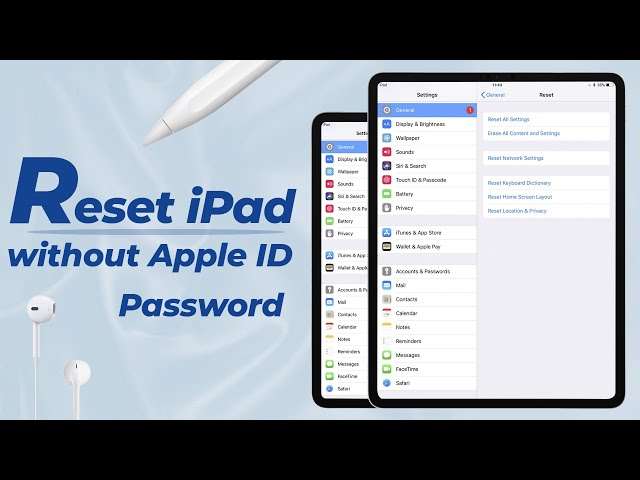Vjerujem da tražite isti odgovor na kako resetirati iPad bez iCloud lozinke. Ne brinite, ovaj vodič sažima rješenja koja mogu resetirati vaš iPad bez iCloud lozinke, molimo nastavite čitati.
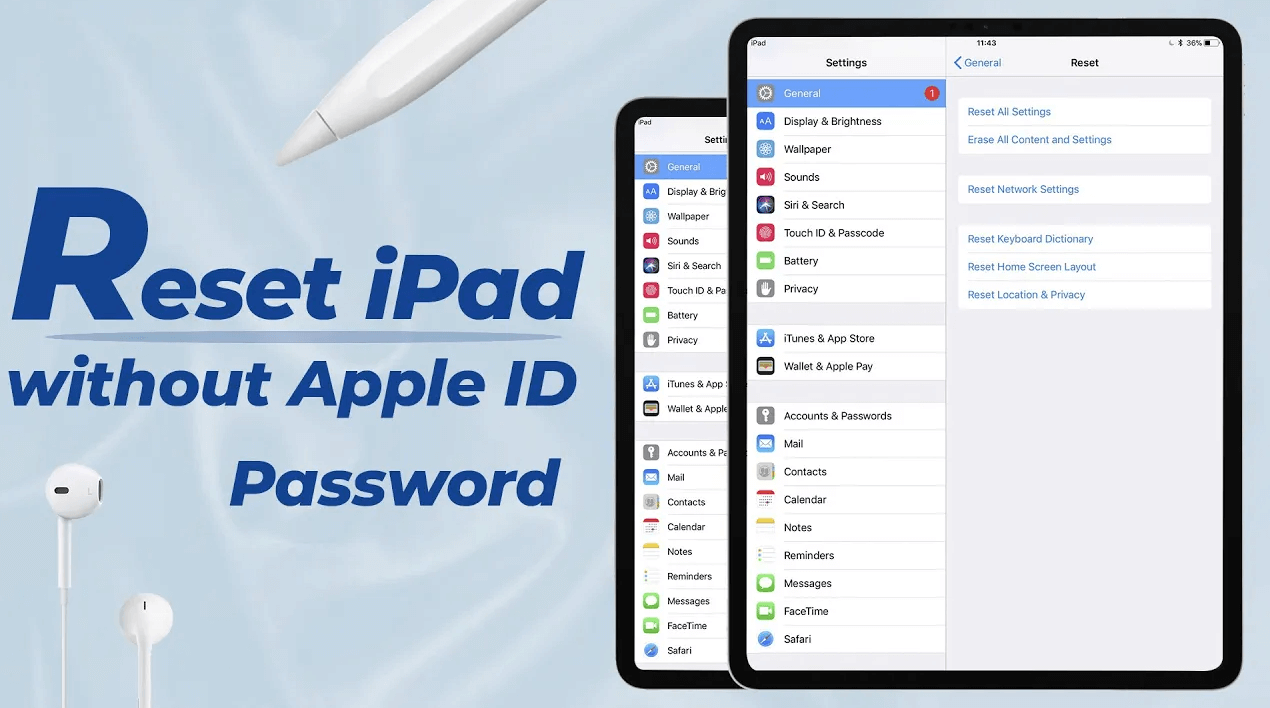
Zašto trebate resetirati iPad na tvorničke postavke bez iCloud lozinke?
Iz nekoliko razloga, možda ćete trebati resetirati iPad na tvorničke postavke bez iCloud lozinke:
- Upravo ste kupili iPad od osobe koja prodaje rabljene uređaje, a iPad je zaglavljen s iCloud lozinkom. Možete odabrati koristiti alat za otključavanje iCloud računa.
- Imate uređaj već dugo vremena i ne možete se sjetiti iCloud lozinke kada trebate resetirati iPad na tvorničke postavke.
- Kupili ste novi iPad, nakon što ste postavili mnogo lozinki, jednostavno ste izgubili trag svoje iCloud lozinke.
- iPad je isključen i ne reagira na pokušaje mekog resetiranja/sile ponovnog pokretanja. U tom slučaju, resetiranje iPada na tvorničke postavke bila bi najpouzdanija solucija.
Ispod su neki korisni savjeti za resetiranje iPada bez iCloud lozinke, prođimo ih jedan po jedan.
Kako resetirati iPad bez iCloud lozinke?
1 Kako resetirati iPad na tvorničke postavke bez iCloud lozinke u postavkama?
Ako nemate omogućenu opciju Pronađi moj uređaj na vašem uređaju, tada će vraćanje iPada na tvorničke postavke izravno iz postavki vašeg iPhonea biti vrlo jednostavno. Međutim, prije nego što započnete brzo, imajte na umu sljedeće.
- Opcija Pronađi moj uređaj na iPhoneu mora biti isključena, inače nećete moći uspješno izbrisati iPad bez iCloud lozinke jer ćete morati unijeti lozinku Apple ID-a, koja je općenito poznata i kao iCloud lozinka;
- Morat ćete unijeti lozinku za zaključani zaslon iPhonea;
- Ako želite zadržati sve svoje podatke, preporučuje se napraviti sigurnosnu kopiju unaprijed;
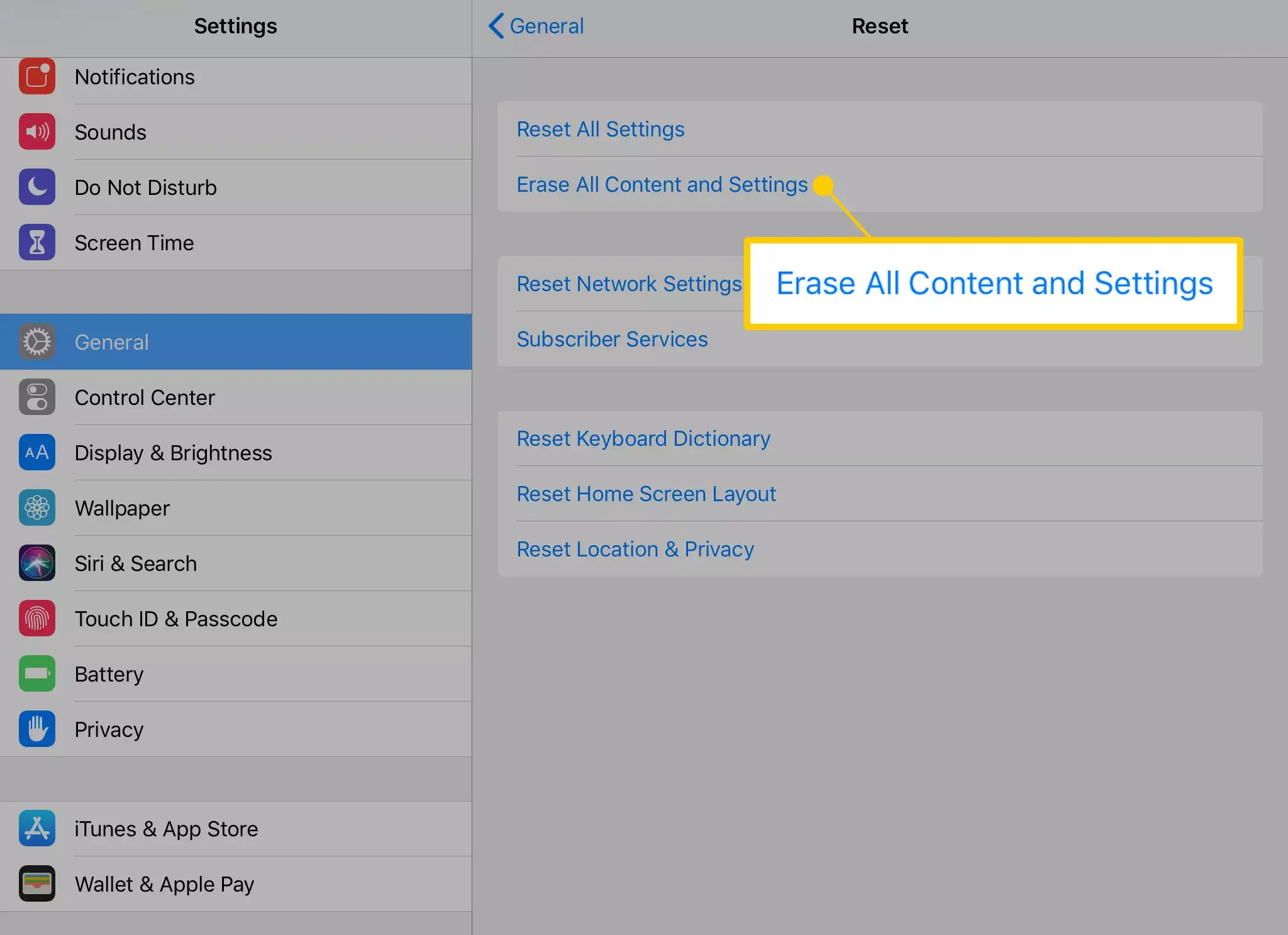
Naučite kako resetirati iPad na tvorničke postavke bez iCloud lozinke bez računala putem postavki ako ste onemogućili opciju Pronađi moj uređaj.
Korak 1: Idite na Postavke na vašem iPadu, dodirnite Općenito i Prijenos ili resetiranje iPada.
Korak 2: Kliknite na Izbriši sav sadržaj i postavke za resetiranje vašeg iPada na tvorničke postavke.
Korak 3: Unesite lozinku za zaključani zaslon i nastavite. Ako opcija Pronađi moj nije uključena, bit ćete preusmjereni na sljedeći korak.
Korak 4: Uređaj će započeti proces brisanja svih sadržaja i postavki, i vratit će vaš iPad na tvorničke postavke za nekoliko minuta.
2 Kako resetirati iPad bez iCloud lozinke pomoću LockWipera?
Kako resetirati iPad na tvorničke postavke bez iCloud lozinke može se pokazati vrlo jednostavnim pitanjem za odgovoriti sve dok imate najbolji alat - iMyFone LockWiper.
LockWiper je profesionalni otključavač iPhone/iPad uređaja koji može otključati i resetirati vaš iPad na tvorničke postavke za 5 minuta čak i ako ne znate lozinku za iCloud/Apple ID i lozinku za zaslon.
Štoviše, najbolja stvar kod LockWipera je da može obrisati vaš iPad čak i ako imate omogućenu opciju Pronađi moj uređaj na vašem iPadu, što je upravo glavni razlog koji vas sprječava da isprobate druge metode.
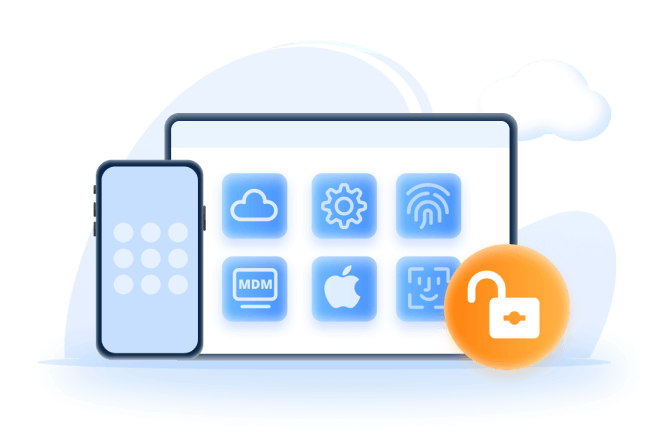
Ključne značajke alata za resetiranje iPada:
- Nije potrebna iCloud lozinka: Resetirajte iPad na tvorničke postavke bez Apple ID-a ili iCloud lozinke.
- Nema potrebe za Pronađi moj: Resetirajte vaš iPad bez iCloud lozinke, bilo da je Pronađi moj uključen ili ne.
- Obrišite iPad: Izbrišite iCloud račun i Apple ID račun s vašeg aktiviranog iPada, možete se kasnije prijaviti s iCloud računom.
- Novo iskustvo iPada: S do 99% uspješnosti, možete koristiti iPad kao novi sa svim iCloud uslugama nakon uklanjanja.
- 100% sigurno: Vaš iPad neće biti praćen ili blokiran od strane prethodnog iCloud računa, 100% sigurno za korištenje.
- Puna kompatibilnost: Kompatibilan sa svim modelima iPada, uključujući iPad Mini/Air/Pro koji rade na iPadOS 16/17/18.
Možete također pogledati video s korak-po-korak uputama za resetiranje iPada bez iCloud lozinke.
Sada možete naučiti kako resetirati iPad na tvorničke postavke bez iCloud lozinke koristeći LockWiper.
Korak 1: Preuzmite i instalirajte LockWiper na svoje računalo, pokrenite ga i odaberite način rada Otključaj Apple ID.
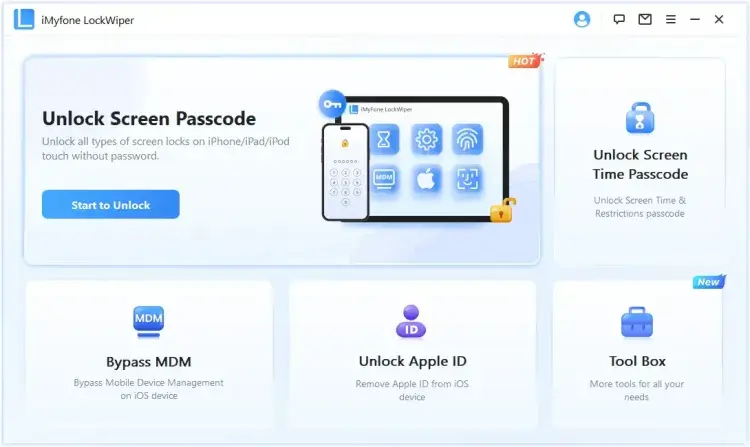
Korak 2: Spojite svoj iPad na računalo putem USB kabela. Kada vaš uređaj bude detektiran, kliknite gumb Start i program će započeti resetiranje vašeg iPada na tvorničke postavke uklanjanjem Apple ID/iCloud računa.
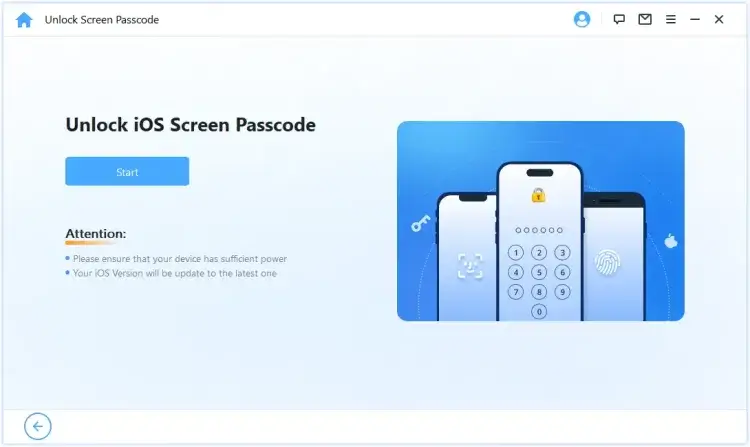
Korak 3: Molimo vas da držite uređaj povezan tijekom cijelog procesa. Pričekajte 5 minuta i vaš iPad će biti vraćen na tvorničke postavke. Sada možete postaviti svoj iPad, bez ograničenja!
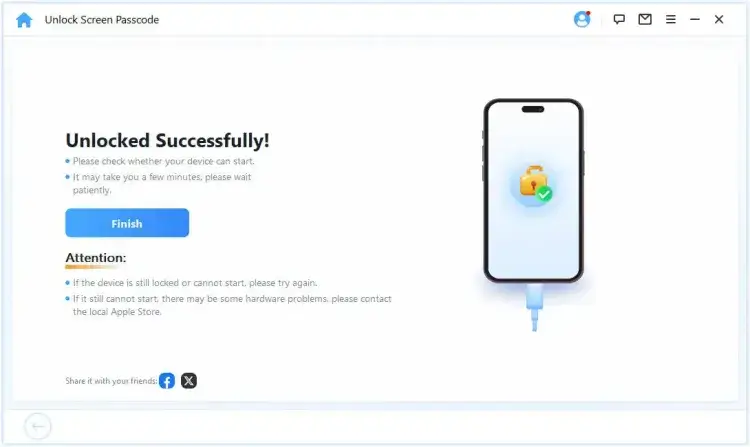
Ako također smatrate da je postupak jednostavan za praćenje, preuzmite LockWiper besplatno i isprobajte ga.
3 Kako resetirati iPad bez iCloud lozinke u iTunesu?
Ako vaše računalo ima instaliran iTunes program, tada možete pokušati resetirati iPad bez iCloud lozinke koristeći iTunes. Da bi ova metoda funkcionirala, opcija Pronađi moj uređaj mora biti onemogućena na vašem iPadu, ili će vas iTunes tražiti da je prvo isključite.
Pogledajmo kako resetirati iPad bez iCloud lozinke koristeći iTunes izravno:
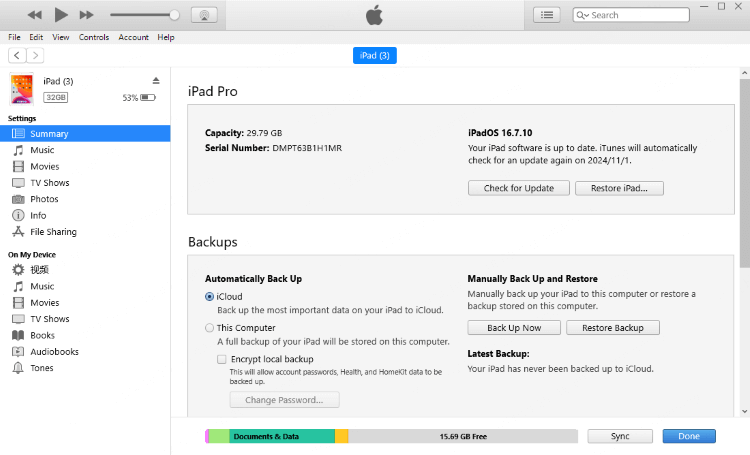
Korak 1: Spojite svoj iPad na računalo i otvorite iTunes program.
Korak 2: Kliknite na iPad ikonu u gornjem lijevom kutu iTunesa, tada ćete biti preusmjereni na karticu Sažetak.
Korak 3: Možete prvo napraviti sigurnosnu kopiju. Kada sigurnosna kopija završi, kliknite na Obnovi iPad, i iTunes će započeti resetiranje vašeg iPada na tvorničke postavke bez iCloud lozinke ili drugih lozinki.
Savjeti
Mnogi korisnici su prijavili da iTunes nije uspio detektirati njihov iPad, u tom slučaju možete pokušati odspojiti iPad i računalo, zatim pokušati ponovno pokrenuti oba uređaja i ponovno ih spojiti.
4 Kako izbrisati stari iPad bez iCloud lozinke putem načina oporavka?
Možete također resetirati iPad na tvorničke postavke bez iCloud lozinke besplatno stavljanjem uređaja u način oporavka. To funkcionira ponovnom instalacijom iOS-a i može obrisati sve vaše iPad podatke, uključujući bilo koje spremljene lozinke.
Prije korištenja načina oporavka za resetiranje iPada bez iCloud lozinke, postoji nekoliko stvari koje trebate primijetiti.
- Provjerite jeste li sinkronizirali svoj iPad s iTunesom;
- Osigurajte da ste instalirali najnoviju verziju iTunesa i da iTunes ispravno radi;
Korak 1: Spojite svoj iPad na računalo i pokrenite iTunes.
Korak 2: Slijedite različite korake za stavljanje vašeg iPada u način oporavka.
- Za iPad s Home gumbom: Pritisnite i držite oba Power + Home gumba. Kada vidite zaslon načina oporavka, koji će se pojaviti odmah nakon zaslona s Apple logom, otpustite gumbe.
- Za iPad s Face ID-om: Pritisnite gumb Volume Up i otpustite, zatim gumb Volume Down i otpustite, zatim pritisnite i držite gumb Power. Opet, ne puštajte gumb dok ne vidite zaslon načina oporavka.
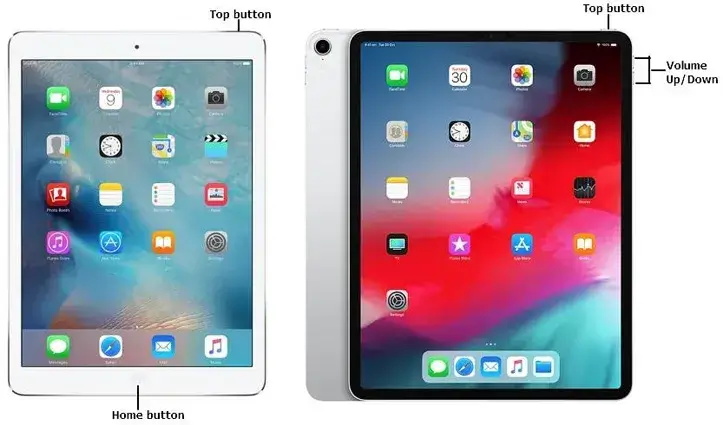
Korak 3: Kada vidite poruku "iTunes je detektirao iPad u načinu oporavka" na zaslonu, kliknite gumb Obnovi.
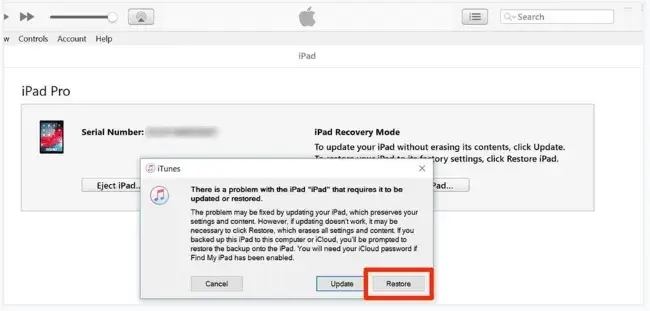
Pričekajte da proces završi i dobit ćete potpuno novi iPad, međutim, lako je da iPad zapne u načinu oporavka kada koristite ovu metodu, pa ćete možda trebati ponoviti gore navedene korake.
Napomena
Korištenjem načina oporavka, možete resetirati Apple iPad bez iCloud lozinke. Međutim, kada se resetiranje završi, uređaj će i dalje tražiti Apple ID i lozinku za otključavanje, a ako se ne može otključati, uređaj će zapeti na zaslonu Aktivacijske brave.
Ako niste omogućili opciju Pronađi moj uređaj ili je Pronađi moj onemogućen, tada se ne morate brinuti o ovom problemu nakon procesa resetiranja na tvorničke postavke.
Kao što je rečeno, postoje rizici pri korištenju načina oporavka za resetiranje vašeg iPada na tvorničke postavke. Ako trebate alat bez stresa, isprobajte LockWiper, može resetirati vaš iPad bez iCloud lozinke u nekoliko minuta.
5 Kako izbrisati iPad bez iCloud lozinke putem iClouda?
Možda se pitate: Prethodne metode u osnovi zahtijevaju da isključim opciju Pronađi moj uređaj na svom iPadu prije nego što mogu vratiti iPad na tvorničke postavke, ali kako mogu resetirati iPad bez iCloud lozinke kada je moj Pronađi moj uključen?
U tom slučaju, možete odabrati iCloud za resetiranje vašeg iPada na tvorničke postavke. Ova metoda može raditi samo kada je opcija Pronađi moj uređaj na vašem uređaju omogućena, što je čini idealnom opcijom.
Osim toga, morate zapamtiti Apple ID i lozinku povezane s ovim iPadom, kao i trebate te informacije za prijavu na iPad.
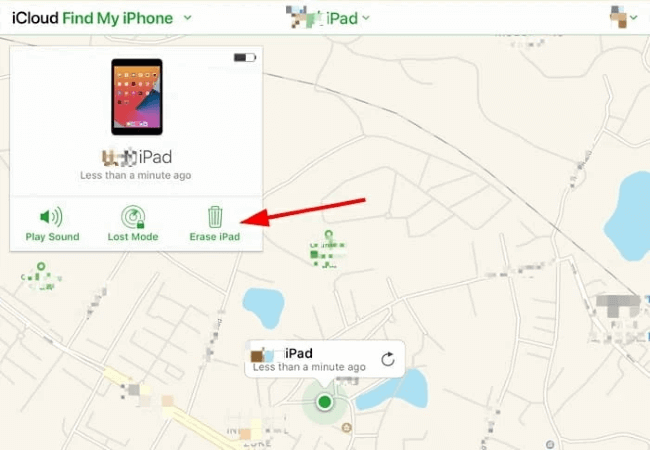
Korak 1: Idite na službenu web stranicu iClouda i prijavite se s Apple ID-om i lozinkom.
Korak 2: Kliknite gdje piše Pronađi iPhone.
Korak 3: U prozoru s kartama, kliknite na Svi uređaji, i pronađite iPad.
Korak 4: Dodirnite Izbriši iPad i nastavite na sljedeći korak.
Zašto trebate resetirati iPad na tvorničke postavke bez iCloud lozinke?
1 Možete li resetirati iPad na tvorničke postavke bez iCloud lozinke?
Da, možete resetirati iPad na tvorničke postavke bez iCloud lozinke koristeći metode kao što su iTunes, postavke iPhonea i iCloud, ako je opcija Pronađi moj uređaj na vašem iPadu onemogućena unaprijed.
2 Mogu li resetirati svoj iPad na tvorničke postavke bez računala?
Ako ne možete pristupiti računalu i vaš uređaj još uvijek radi, možete izbrisati i obnoviti svoj uređaj bez računala putem postavki iPhonea.
3 Uklanja li resetiranje na tvorničke postavke iCloud račun?
Ako je opcija Pronađi moj uređaj na vašem iPadu onemogućena, tada resetiranje iPada na tvorničke postavke može ukloniti iCloud račun.
Zaključak
Pokazali smo vam 5 načina kako resetirati iPad bez iCloud lozinke. Većina metoda zahtijeva da opcija Pronađi moj bude uključena ili isključena na vašem iPadu unaprijed.
Ako trebate jednostavno rješenje, najbolji izbor bi bio korištenje iMyFone LockWiper alata za otključavanje iPada, koji će vam pomoći izbrisati sve vaše iPad podatke i ukloniti Apple ID i iCloud račun tako da možete imati potpuni pristup svom iPadu, vrijedi pokušati.